Ezgif 온라인
가장 쉽고 다재다능한 변환기 중 하나이며 무료로 사용할 수 있습니다! Ezgif는 단 세 단계로 온라인으로 WebP를 JPG로 변환할 수 있게 해줍니다:Ezgif는 무료이지만 파일 크기가 35MB로 제한됩니다. 그러나 파일 크기가 그렇게 큰 경우는 거의 없습니다.
JPG로 WebP 다운로드 외에도 Ezgif에는 GIF, PNG 등의 탭이 있습니다.
방법 #2: 최고의 온라인 WebP 변환기는 무엇입니까?
사람들이 좋아하고 인기 있는 것을 기반으로 리뷰를 위한 제품을 선택합니다. 테스트 단계에서는 제품의 주요 기능을 강조하고 가장 적합한 소프트웨어를 식별하는 데 중점을 둡니다. 최고 사이트의 사용자 리뷰는 제품 리뷰 작성의 가이드라인이 됩니다. 사용자들의 피드백을 수집하여 SoftOrbits 소프트웨어 및 기타 제품에 대한 생각을 이해합니다.
``` SoftOrbits에서는 정확하고 신뢰할 수 있는 정보를 제공하는 것을 목표로 합니다.

특별한 소프트웨어를 설치하지 않고도 온라인에서 WebP를 JPG로 변경할 수 있는 많은 옵션이 있습니다.
Ezgif 온라인
가장 쉽고 다재다능한 변환기 중 하나이며 무료로 사용할 수 있습니다! Ezgif는 단 세 단계로 온라인으로 WebP를 JPG로 변환할 수 있게 해줍니다:Ezgif는 무료이지만 파일 크기가 35MB로 제한됩니다. 그러나 파일 크기가 그렇게 큰 경우는 거의 없습니다.
JPG로 WebP 다운로드 외에도 Ezgif에는 GIF, PNG 등의 탭이 있습니다.
이 섹션에서는 몇 가지 옵션에 대해 알아보고 WebP를 JPG로 변환 Download와 비교할 것입니다.
Cloudconvert
최고의 온라인 WEBP to JPG 변환기 앱 중 하나인 Cloudconvert는 ABW, RTF, VOC, CR2 등 거의 100가지 형식을 인식하고 무료로 변환할 수 있게 해줍니다. 웹 사이트 링크만 사용하여 몇 초 내에 작업을 시작할 수 있습니다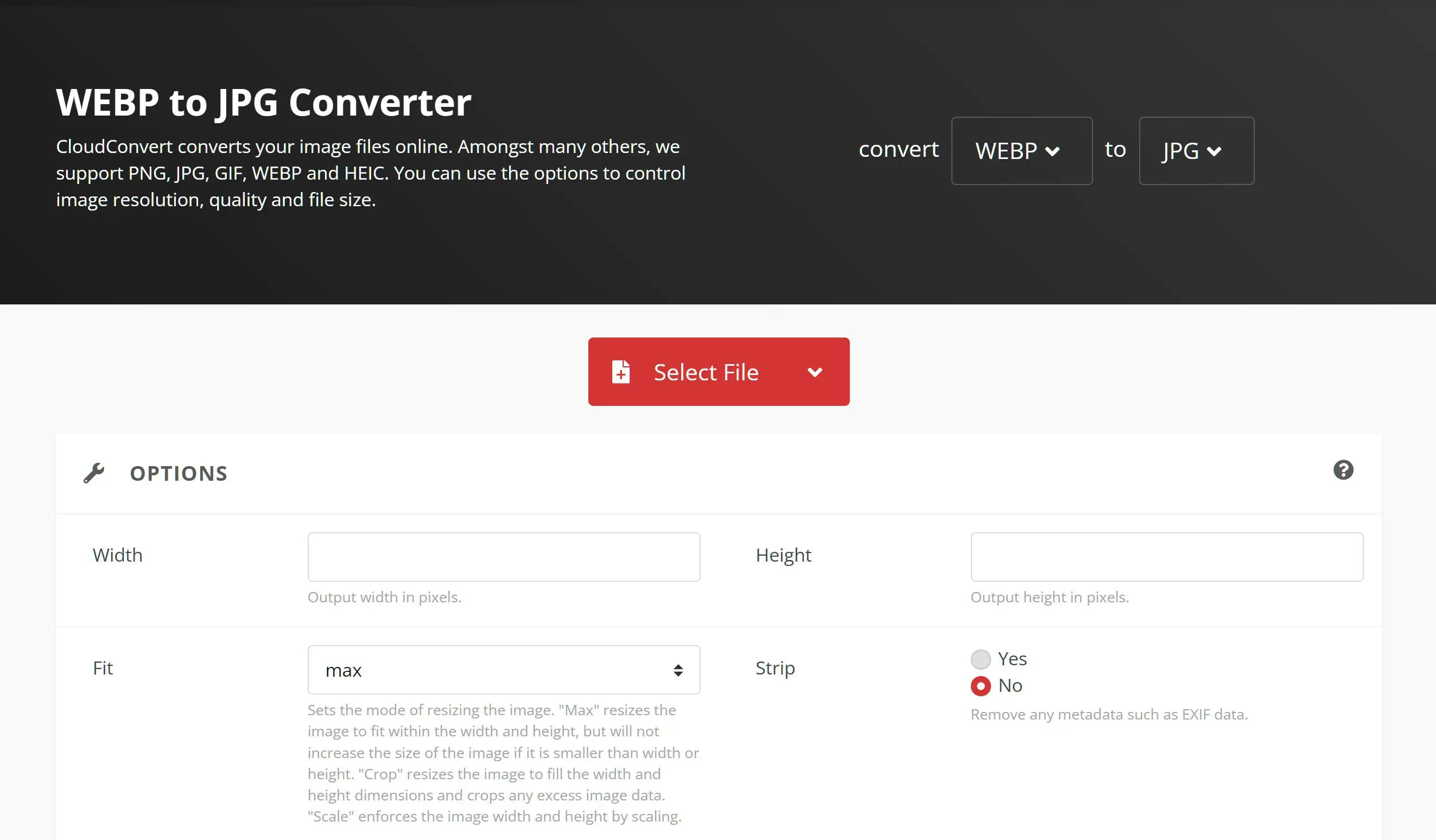
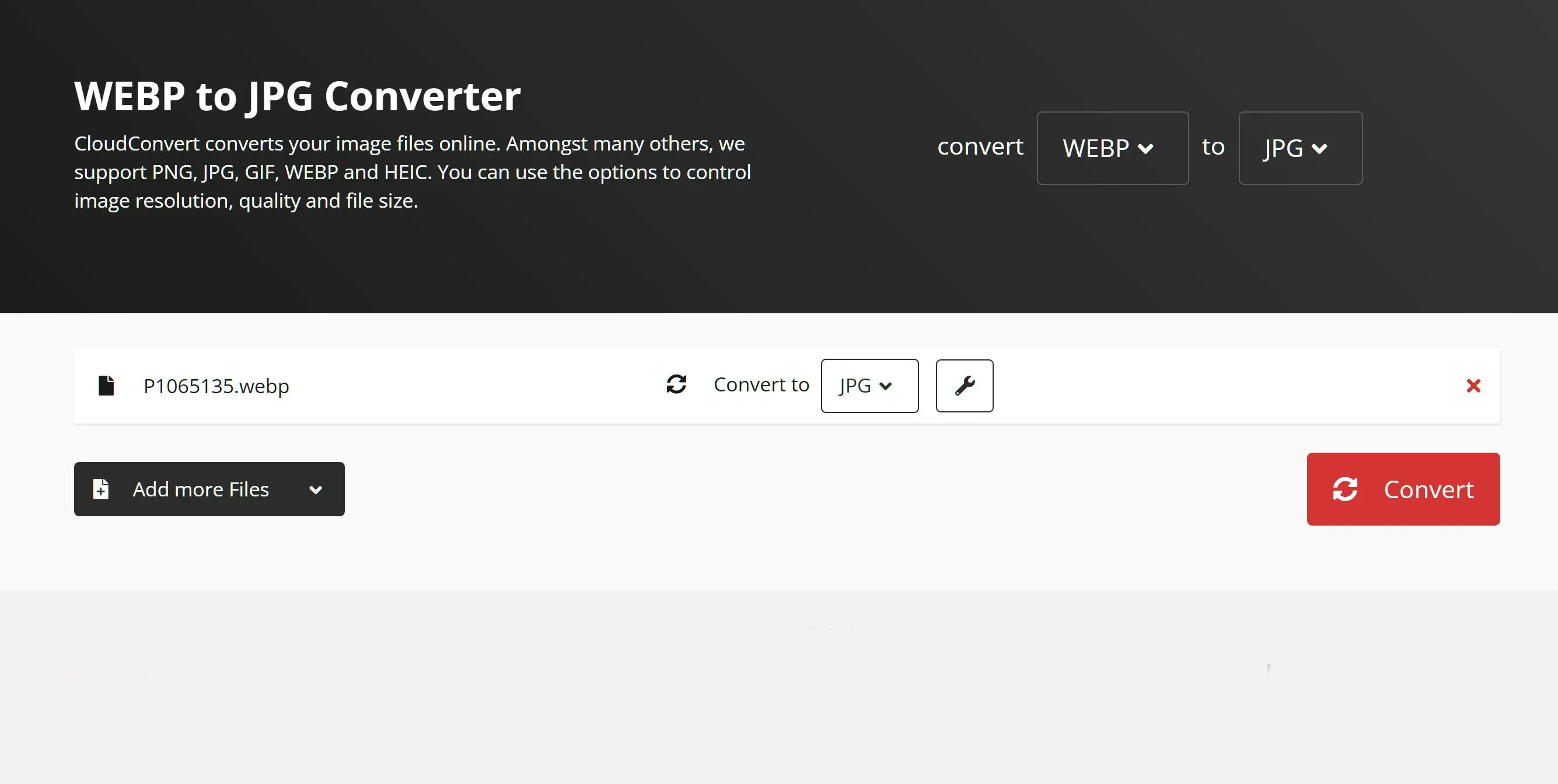
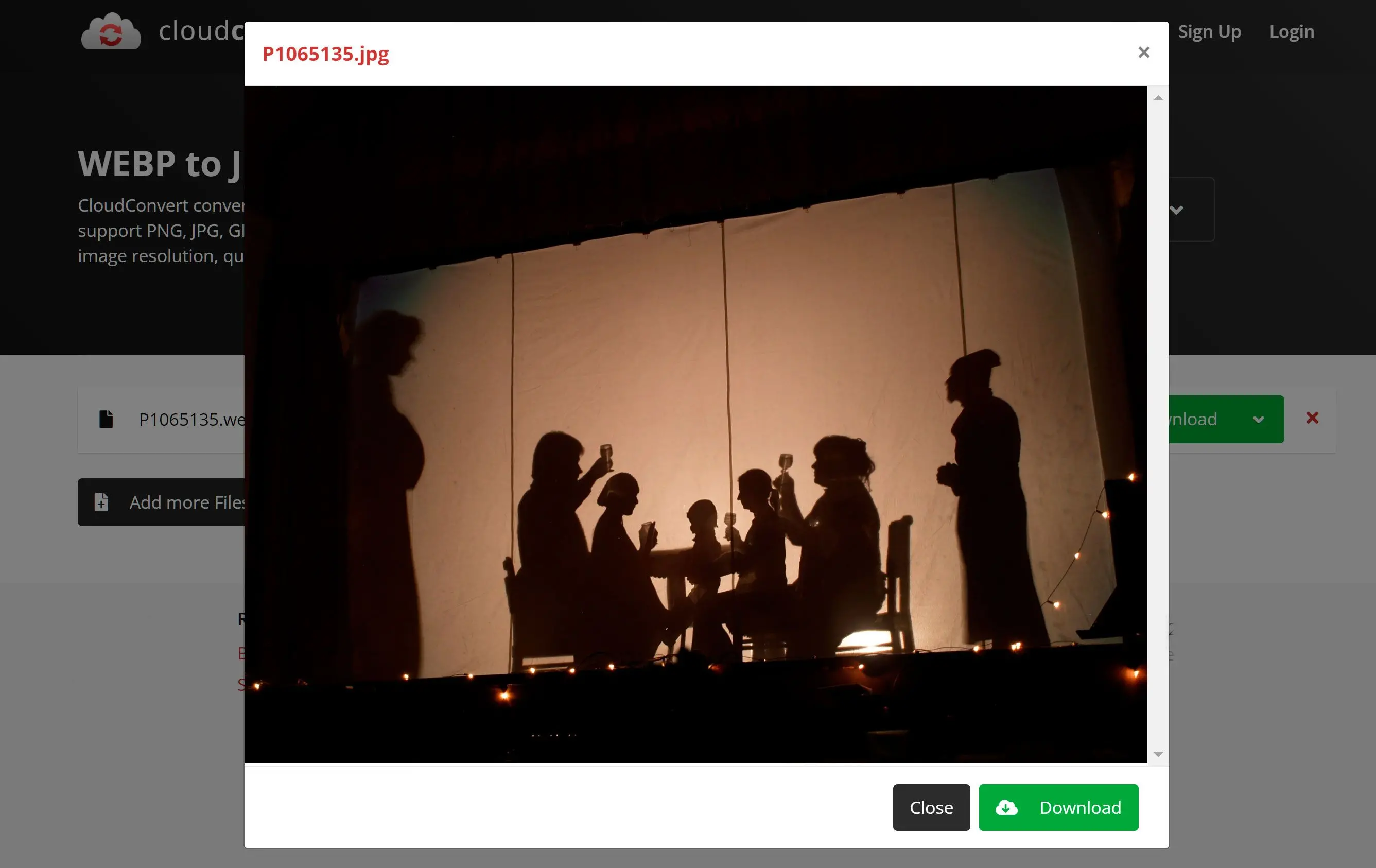
Cloudconvert를 무료로 사용할 수 있지만 하루에 25개의 이미지만 다운로드할 수 있습니다. 더 많은 이미지를 다운로드하려면 월간 구독을 구매해야 합니다.
iLoveimg
iLoveimg는 또 다른 훌륭한 온라인 WEBP 변환기 옵션입니다. 무료이며 여러 파일을 처리하기 위한 배치 모드가 있습니다.Zamzar
Zamzar는 이미지, 문서, 오디오 파일, 비디오 등 다양한 파일 형식을 지원하는 다용도 도구입니다.비교표
이제 다양한 프로그램과 기능을 살펴보았으므로 이미지 변환 소프트웨어와 온라인 도구를 간단히 비교해 보겠습니다.| SoftOrbits Batch Picture Resizer | Cloudconvert | iLoveimg | Zamzar |
| 컴퓨터에 다운로드하고 설치해야 합니다. | 온라인에서만 사용 가능합니다. | 온라인에서만 사용 가능 | 온라인에서만 사용 가능 |
| 배치 모드가 제공됩니다. | 단일 변환만 가능합니다. | 배치 모드 사용 가능 | 단일 변환만 가능 |
| 매우 빠릅니다. 프로세서 코어를 모두 활용합니다. | 느리게 작동합니다. | 천천히 작동 | 천천히 작동 |
WebP 이미지 형식이란 무엇입니까?
JPG 및 PNG와 마찬가지로 WebP는 Google에서 개발한 이미지 형식입니다.손실 형식은 주변 영역을 분석하여 픽셀 데이터를 예측한 다음 전체 이미지를 생성합니다. 반면에 무손실 버전은 이미지 조각을 사용하여 픽셀을 재구성합니다.WebP 파일 형식을 사용해야 하는 이유는 무엇입니까?
앞서 설명한 바와 같이 WebP는 손실 및 무손실 압축의 장점을 모두 사용할 수 있습니다.
배치 모드를 사용하여 WebP 이미지를 JPG로 변환하는 방법은 무엇입니까?
변환할 webp 파일이 수백 개 있는 경우 배치 모드를 사용하여 시간을 절약할 수 있습니다.JPG와 WebP 형식 비교
| JPG | WebP |
| JPG 형식은 더 일반적이며 휴대폰과 랩톱과 같은 대부분의 장치에서 사용할 수 있습니다. | WebP 형식은 JPG보다 널리 사용되지 않습니다. 그러나 Chrome, Firefox 및 Photoshop과 같은 브라우저에서 열 수 있습니다. |
| JPG 파일은 손실 압축만 사용하므로 이미지 품질이 저하됩니다. | WebP는 손실 및 무손실 압축을 모두 사용하므로 품질과 파일 크기를 균형 있게 조정할 수 있습니다. |
| JPG 파일에는 많은 저장 공간이 필요합니다. | |
| 블로그와 웹사이트에 이미지를 게시하는 데 JPG를 사용하면 시간이 더 오래 걸립니다. | 파일 크기가 작아 웹 사이트 속도가 빨라집니다. 또한 WebP는 작은 크기에서도 이미지 품질을 유지합니다. |